Je me demande ce qui ne va pas avec mon Apple Watch application talkie-walkie?
La fonctionnalité Talkie-walkie sur Apple Watch, introduite avec watchOS 5, est une fonctionnalité intéressante à essayer, en particulier lorsque vous essayez de contacter quelqu'un en tête-à-tête dans un endroit bondé avec votre Apple Watch. Si le talkie-walkie de votre Apple Watch ne fonctionne pas correctement, voici quelques conseils qui devraient vous aider.
Contenu
- Astuces rapides
-
Dernière version: mise à jour vers iOS12.4+ et watchOS 5.3+ pour restaurer la fonctionnalité Talkie-walkie
- Pourquoi Apple a-t-il temporairement désactivé le talkie-walkie ?
- EN RELATION:
- Compatibilité watchOS 5+ et fonction talkie-walkie
- Partager un identifiant Apple?
- Vous ne trouvez pas l'application talkie-walkie sur Apple Watch? Vérifier FaceTime
-
Les invitations par talkie-walkie ne sont pas envoyées ou reçues ?
- Application de talkie-walkie bloqué sur l'invitation?
-
Talkie-walkie essayant de se connecter sur Apple Watch? Ou l'affichage n'a pas pu se connecter ?
- L'application talkie-walkie n'affiche aucun contact à inviter
- Vérifiez l'état de la connectivité sur votre Apple Watch
- Quelle est la portée de l'application Walkie-Talkie sur Apple Watch ?
-
Problèmes de son sur l'application Talkie-walkie Apple Watch
- Vérifiez les paramètres Ne pas déranger
- Noms de contact manquants sur Apple Watch
- Dissocier l'Apple Watch et la réinitialiser
-
Vous ne pouvez pas ou ne voulez pas appuyer sur le bouton Talk en continu ?
- Appuyez une fois pour parler, appuyez à nouveau pour terminer la conversation par talkie-walkie
- Besoin de réinitialiser votre mot de passe Apple Watch
- Pourquoi l'icône du talkie-walkie clignote-t-elle sur le cadran de ma montre ?
- Pas le temps? Regardez notre vidéo sur la façon de faire fonctionner le talkie-walkie sur votre Apple Watch dès aujourd'hui !
- En clôture
-
Conseils aux lecteurs
- Articles Similaires:
Astuces rapides 
Suivez ces conseils rapides pour dépanner le talkie-walkie sur votre Apple Watch
- Assurez-vous que FaceTime est sur votre appareil et que vous êtes connecté avec votre identifiant Apple - tous les appareils essayant de se connecter via Talkie-walkie doivent avoir FaceTime activé sur leurs iPhones couplés
- Vérifiez que FaceTime inclut à la fois votre numéro de téléphone et vos e-mails d'identification Apple sous Vous pouvez être contacté par FaceTime à
- Essayez de passer un appel audio FaceTime depuis votre montre
- Vérifiez qu'il y a une coche à côté de votre numéro de téléphone ET de votre e-mail d'identifiant Apple dans le paramètre FaceTime pour que vous puissiez être contacté par FaceTime à
- Ne partagez pas d'identifiant Apple: le talkie-walkie ne fonctionne pas avec les identifiants Apple partagés
- Lorsque les contacts ne sont pas trouvés à inviter, essayez de réinitialiser les paramètres réseau sur iPhone suivi d'une réinitialisation matérielle sur votre Apple Watch
- Activer et désactiver le talkie-walkie disponible
- Supprimez vos contacts Talkie-Walkie, redémarrez la montre et invitez-les à nouveau
- Demandez à Siri d'appeler FaceTime Audio la personne avec qui vous souhaitez faire un talkie-walkie
Dernière version: mise à jour vers iOS12.4+ et watchOS 5.3+ pour restaurer la fonctionnalité Talkie-walkie
Début juillet 2019, Apple a temporairement désactivé en raison d'un problème de sécurité et de confidentialité sur toutes les versions de watchOS 5.2 et antérieures et iOS 12.3.2 et antérieures. Pour reprendre l'utilisation du talkie-walkie sur votre Apple Watch, vous devez mettre à jour vers iOS 12.4+ et watchOS 5.3 ou supérieur.
Apple a rendu watchOS 5.3 et iOS 12.4 disponibles le 22 juillet 2019. Dans les notes de version, Apple dit que watchOS 5.3 "fournit des mises à jour de sécurité importantes, y compris un correctif pour l'application Walkie-Talkie."
Vous devez être sur iOS 12.4 ET WatchOS 5.3 pour restaurer Walkie-Talkie !
- Après avoir mis à jour votre iPhone et votre montre, l'application et le service Talkie-walkie fonctionnent comme avant, moins le problème de sécurité
- Pour mettre à jour votre iOS, allez sur Paramètres > Général > Mise à jour du logiciel ou utilisez iTunes si vous préférez
- Pour les mises à jour de watchOS, accédez à l'application Apple Watch dédiée sur votre iPhone couplé, puis choisissez Général > Mise à jour du logiciel. N'oubliez pas qu'Apple exige que votre Apple Watch ait au moins 50% de batterie, placée sur son chargeur et à proximité de votre iPhone afin de mettre à jour watchOS
Pourquoi Apple a-t-il temporairement désactivé le talkie-walkie ?
Comme rapporté à TechCrunch, début juillet 2019, Apple a temporairement désactivé son application Walkie-Talkie pour Apple Watch après avoir découvert que il y a un bug dans le talkie-walkie qui permet potentiellement aux gens d'écouter l'iPhone d'un autre utilisateur sans consentement.
À l'heure actuelle, l'application talkie-walkie est entièrement désactivée jusqu'à ce qu'Apple publie un correctif avec une nouvelle mise à jour watchOS. Bien que le talkie-walkie reste installé sur les montres Apple, il ne fonctionne pas. Nous devons donc tous attendre qu'Apple corrige officiellement cette vulnérabilité.
Nous vous tiendrons au courant lorsque Apple annonce que le talkie-walkie est corrigé. Malheureusement, Apple fournit des mises à jour de statut sur les corrections de bogues, nous devons donc attendre l'annonce officielle et la mise à jour de watchOS. Alors accrochez-vous les gars !
Une fois la mise à jour déployée, vous devez mettre à jour votre Apple Watch pour accéder à nouveau au talkie-walkie. Même avec un correctif en place, le talkie-walkie ne fonctionnera pas sur les anciennes versions de watchOS 5.
EN RELATION:
- Problèmes courants d'iOS 12 et comment les résoudre
- Les appels entrants ne s'affichent pas sur Apple Watch, comment y remédier
- Comment utiliser la fonction talkie-walkie sur Apple Watch
- watchOS 5, voici les meilleures nouvelles fonctionnalités cachées
Compatibilité watchOS 5+ et fonction talkie-walkie
La première chose à faire est de vous assurer que votre Apple Watch est compatible avec la fonction talkie-walkie.
N'oubliez pas que watchOS 5 ou supérieur n'est pas disponible sur l'Apple Watch d'origine Series 0. Si la personne à laquelle vous essayez de vous connecter à l'aide d'un talkie-walkie utilise un appareil plus ancien, vous ne pourrez pas la trouver dans l'application.
Modèles Apple Watch compatibles talkie-walkie :
- Apple Watch Séries 1-4
- Wi-Fi et Cellular LTE prennent tous deux en charge la fonction talkie-walkie
- Le talkie-walkie n'est actuellement pas disponible en Chine, aux Émirats arabes unis et au Pakistan
- L'application Walkie-Talkie ne fonctionne pas actuellement avec les appareils utilisant le même identifiant Apple
Lorsque vous ouvrez l'application Walkie-Talkie, vous verrez une liste de personnes avec une Apple Watch que vous appelez souvent, envoyez des SMS ou des e-mails. Sur cet écran, vous choisissez un contact et l'invitez à vous rejoindre.
Pays pris en charge par les talkies-walkies
C'est aussi une bonne idée de vous assurer que votre pays ou votre région actuelle prend en charge le talkie-walkie (même en voyage).
Pour voir la dernière liste, consultez ceci Document d'assistance Apple avec la liste des pays où le talkie-walkie et toutes les autres fonctionnalités de l'Apple Watch sont disponibles. Pour le talkie-walkie, consultez la section Applications intégrées : Talkie walkie.
Partager un identifiant Apple? 
Si vous partagez un identifiant Apple, le talkie-walkie ne fonctionnera pas avec les personnes avec qui vous partagez un identifiant Apple. Tout le monde doit avoir son propre identifiant Apple unique pour utiliser le talkie-walkie.
De nombreuses personnes partagent un identifiant Apple avec leur mari, leur femme, leurs enfants ou leurs amis afin de pouvoir télécharger des achats, partager des photos et d'autres services.
Ce partage d'identifiants Apple fonctionnait bien dans les versions précédentes d'iOS, mais les gens signalent des problèmes avec iOS 12 combinant iMessages, les appels FaceTime et le talkie-walkie ne fonctionnent pas lorsque les identifiants Apple sont partagés entre 2 personnes ou plus.
Étant donné que le talkie-walkie utilise FaceTime Audio, vous avez besoin d'identifiants Apple distincts.
Créez un nouvel identifiant Apple, même si ce n'est que pour FaceTime, et cela devrait fonctionner pour le talkie-walkie.
Vous ne trouvez pas l'application talkie-walkie sur Apple Watch? Vérifier FaceTime
Plusieurs lecteurs nous disent que s'ils suppriment (ou masquent) l'application FaceTime sur l'iPhone couplé, l'application Walkie-Talkie disparaît !
Bien qu'il n'y ait pas d'application FaceTime pour l'Apple Watch, vous pouvez recevoir et passer des appels FaceTime Audio sur la montre. Et il semble que Walkie Talkie dépende de FaceTime Audio pour fonctionner! 
Si vous avez désinstallé FaceTime sur votre iPhone, il supprime le talkie-walkie de votre montre. Si vous réinstallez FaceTime depuis l'App Store sur votre iPhone, Walkie Talkie apparaîtra sur votre montre.
- Ouvrez l'App Store sur votre iPhone couplé
- Appuyez sur Rechercher, puis tapez FaceTime
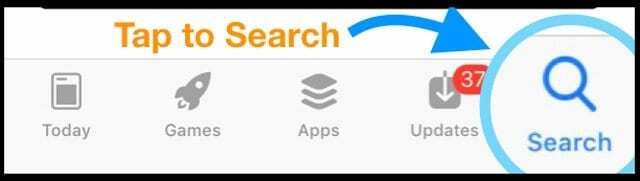
- Appuyez sur l'icône Cloud pour télécharger à nouveau FaceTime
- Une fois que FaceTime est entièrement téléchargé, ouvrez Paramètres > FaceTime et connectez-vous avec votre identifiant Apple et vérifiez toutes vos informations pour vous assurer qu'elles sont correctes.
- Assurez-vous qu'il y a une coche à côté de votre numéro de téléphone ET de votre e-mail d'identification Apple dans Vous pouvez être contacté par FaceTime à
- Vérifiez votre liste de personnes bloquées pour vous assurer qu'elle est exacte et qu'elle ne bloque pas quelqu'un avec qui vous souhaitez faire un talkie-walkie
- Enfin, recherchez l'application Walkie-Talkie sur votre Apple Watch couplée
Après avoir réinstallé FaceTime, si vous ne parvenez toujours pas à localiser le talkie-walkie, vous devrez dissocier et ré-appairer votre montre. Ce processus aide à faire apparaître la fonction Talkie-walkie.
Les invitations par talkie-walkie ne sont pas envoyées ou reçues ?
Si vous avez du mal à faire en sorte que l'application envoie, reçoive ou accepte des invitations, essayez ce conseil de lecture :
- Ouvrez l'application Walkie-Talkie sur votre iPhone couplé
- Aller à Regarder l'application > Talkie-walkie
- Supprimez toute personne répertoriée sous les contacts en balayant vers la gauche ou en appuyant sur Modifier, puis sur le signe moins
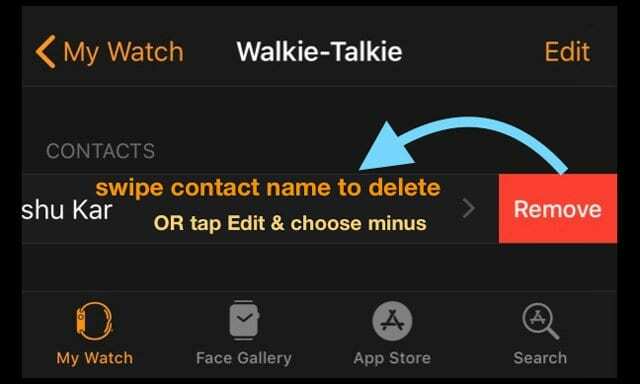
- Vous pouvez également supprimer des contacts via l'application de la montre
- Ouvrez l'application Talkie-walkie
- Balayez vers la gauche sur le contact et appuyez sur le X

- Accédez à votre Apple Watch et appuyez sur Talkie-walkie
- Renvoyez l'invitation.
- Appuyez sur le signe plus, puis choisissez un contact. Répétez pour chaque contact
- Attendez qu'un ami accepte votre invitation - une fois acceptée, essayez-la !
- Les noms grisés avec le texte « Invité » indiquent que vos amis n'ont pas encore accepté vos invitations
Application de talkie-walkie bloqué sur l'invitation? 
- Activez et désactivez Disponible. Faites-le sur les deux montres Apple
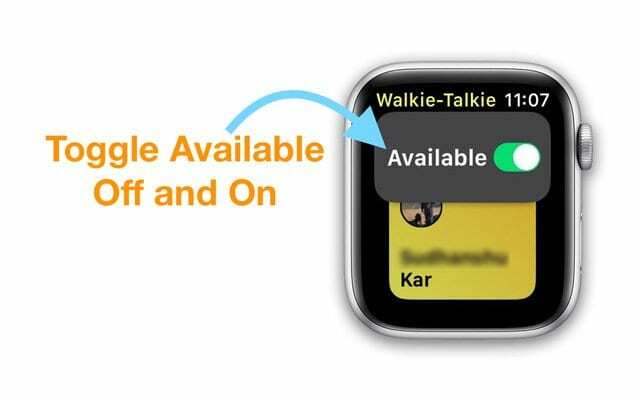
- Redémarrez les deux montres Apple
- Fermez l'application Walkie-Talkie sur les deux montres

- Essayez de supprimer toutes vos invitations.
- Ouvrez Talkie-walkie, balayez vers la gauche et appuyez sur le X. Répétez l'opération pour toutes les invitations. Vous pouvez également supprimer des contacts via l'application Watch de votre iPhone (comme décrit dans la section ci-dessus)
- Redémarrez l'Apple Watch
- Envoyez un ping à votre iPhone jumelé depuis votre montre. Demandez à quelqu'un avec qui vous voulez faire un talkie-walkie de faire de même

- Essayez d'abord de passer un appel audio FaceTime de la montre à la montre de l'autre personne. Répétez l'opération pour chaque personne avec laquelle vous souhaitez parler en talkie-walkie

- En cas de succès, réinvité ces contacts
- Demandez à Siri d'appeler FaceTime Audio la personne avec laquelle vous essayez de vous connecter.
- S'il n'est pas activé, Siri vous aide à le configurer en apportant quelques modifications à vos paramètres
- Une fois que vous avez terminé un appel audio FaceTime sur la montre, essayez à nouveau d'envoyer des invitations
Talkie-walkie essayant de se connecter sur Apple Watch? Ou l'affichage n'a pas pu se connecter ?
L'un des problèmes courants rencontrés par les utilisateurs lorsqu'ils lancent l'application de talkie-walkie est le message Essayer de se connecter, Se connecter à…, ou des cercles vides palpitant là où il ne va nulle part là. Et le talkie-walkie ne se connecte jamais. 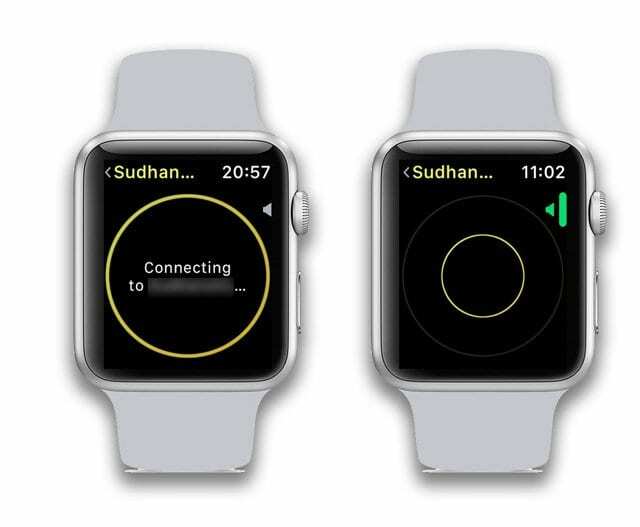
Si vous rencontrez ces problèmes sur votre Apple Watch en essayant d'utiliser la fonction talkie-walkie, votre le meilleur pari est d'abord de vous assurer que vous disposez d'une connexion Wi-Fi ou cellulaire solide sur votre Apple Watch. 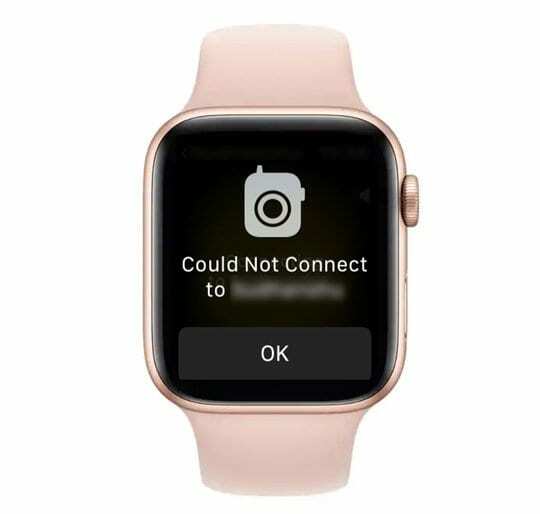
Les connexions Wi-Fi sur l'Apple Watch nécessitent un 802.11b/g/n 2,4 GHz. Si vous essayez de vous connecter à un réseau Wi-Fi public à 5 GHz, cela ne fonctionnera pas.
L'application talkie-walkie n'affiche aucun contact à inviter
Ce fut une lutte pendant les premières heures après la mise à jour. Le champ Contacts est apparu en gris et aucun contact n'a été trouvé pour être invité à l'aide de l'application. En vérifiant Apple Watch, les contacts étaient là.
Voici ce qui a aidé à résoudre le problème.
La première étape consistait à réinitialiser les connexions réseau (Paramètres > Général > Réinitialiser > Réinitialiser les connexions réseau) sur l'iPhone suivi d'une réinitialisation matérielle sur l'Apple Watch (appuyez simultanément sur la couronne et le bouton latéral pendant plusieurs secondes jusqu'à ce que le logo Apple apparaisse).
Une fois la montre redémarrée, vérifiez les contacts, puis essayez d'inviter des contacts, et cela a fonctionné.
Vérifiez l'état de la connectivité sur votre Apple Watch
- Supprimez vos contacts et essayez à nouveau d'envoyer des invitations.
- Voir les étapes ci-dessus dans la section "Les invitations par talkie-walkie ne sont pas envoyées ou reçues? »
- Balayez vers le haut sur votre Apple Watch et assurez-vous que vous ne voyez pas l'état déconnecté

- Vérifiez que votre statut Talkie-walkie est Disponible et activez-le.
- Talkie-walkie ouvert
- Balayez de haut en bas ou faites défiler vers le haut avec la couronne numérique pour afficher l'état actuel
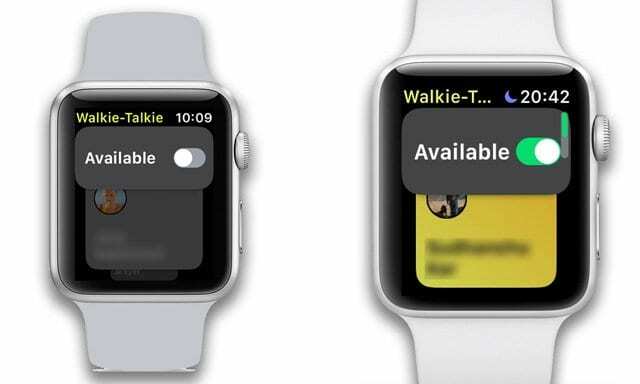
- Activez l'option Disponible si elle est désactivée.
- Lorsque quelqu'un essaie de vous joindre alors que vous n'êtes pas disponible, une notification apparaît vous demandant si vous souhaitez parler.
- Si le mode silencieux est activé, vous entendez toujours les carillons et la voix de votre ami.
- Lorsque le mode Théâtre ou Ne pas déranger sont activés, le talkie-walkie est rendu indisponible
- Si vous utilisez le cellulaire sur l'Apple Watch Series 3 ou le WiFi (pour toutes les séries) pour votre fonction talkie-walkie, assurez-vous que la force du signal est excellente.
- Vérifiez-le sur le centre de contrôle de votre Apple Watch

- Vérifiez-le sur le centre de contrôle de votre Apple Watch
- Si la connexion Wi-Fi de votre Apple Watch est principalement gérée via votre iPhone couplé, essayez de réinitialiser les connexions réseau sur votre iPhone puis redémarrez votre Apple Watch pour voir si la connexion est meilleure et si elle prend en charge le Talkie-Walkie mode.
- Aller à Paramètres > Général > Réinitialiser > Réinitialiser les paramètres réseau

- Aller à Paramètres > Général > Réinitialiser > Réinitialiser les paramètres réseau
- Sur une Apple Watch plus récente avec GPS + Cellular, balayez vers le haut pour ouvrir le centre de contrôle et appuyez sur l'icône Wi-Fi.
- Il deviendra blanc indiquant qu'il s'est déconnecté
- Maintenant, redémarrez votre Apple Watch et essayez de la connecter au réseau Wi-Fi et voyez si cela fait l'affaire pour vous

- Essayez de basculer le cellulaire sur OFF, puis sur ON à quelques reprises pour voir si la force du signal s'améliore et le message « tentative de connexion » du talkie-walkie s'éteint
- Activer le mode avion (sur la montre ou sur le téléphone)
- Attendre 20-30 secondes
- Appuyez sur Mode avion désactivé

Quelle est la portée de l'application Walkie-Talkie sur Apple Watch ?
N'oubliez pas non plus que la portée de l'application Walkie-Talkie est d'environ 35 pieds sans WiFi ou Cellulaire pour les montres Series 3+ applicables (en utilisant Bluetooth uniquement).
Si vous possédez une montre cellulaire, il n'y a pas de limite de portée pour cette fonctionnalité.
Problèmes de son sur l'application Talkie-walkie Apple Watch
Pour vérifier les paramètres liés au son sur vos appareils, commencez par appuyer sur l'application Watch sur votre iPhone.
- Appuyez sur Ma montre et sélectionnez la montre que vous utilisez
- Sélectionnez Général
- Appuyez sur Accessibilité et faites défiler vers le bas pour localiser « Tap to Talk » sous Talkie-walkie
- Assurez-vous que cela est activé. Lorsqu'il est activé, cela vous permet d'utiliser le toucher une fois pour commencer à parler et nécessite un autre toucher pour mettre la conversation en pause
- Basculez plusieurs fois ce paramètre Tap to Talk
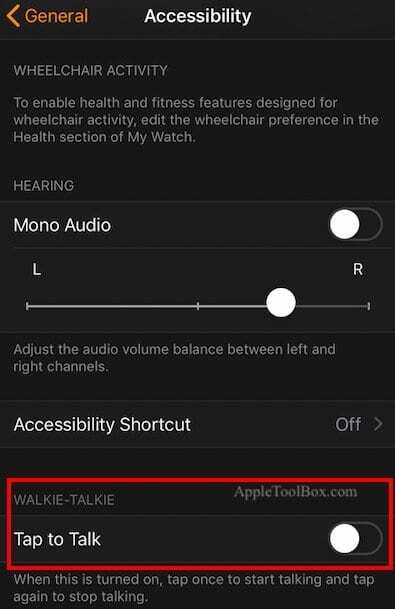
Vérifiez les paramètres Ne pas déranger
L'une des nouvelles fonctionnalités de watchOS 5 est le "Ne pas déranger' mode. Si vous êtes en mode entraînement et que ce paramètre est activé, vous ne pourrez pas vous connecter avec vos amis ou votre famille sur votre Apple Watch.
Appuyez sur Ma montre > Général > Ne pas déranger pour revoir ce paramètre.
Noms de contact manquants sur Apple Watch
Si vous rencontrez des difficultés pour voir les noms de vos contacts sur votre Apple Watch, il peut y avoir un problème de synchronisation des données. Veuillez vérifier s'il vous plait cet article lié pour vous assurer que vous avez recherché les problèmes habituels.
Dissocier l'Apple Watch et la réinitialiser
Si vous avez vérifié tous les conseils ci-dessus et que vous rencontrez toujours des problèmes, vous pouvez essayer de dissocier l'Apple Watch de l'iPhone et de la ré-associer. Parfois, la plupart des problèmes sur l'Apple Watch peuvent être résolus avec une simple étape de désassociation et de réassociation.
EN RELATION:
- Comment réinitialiser votre Apple Watch
Vous ne pouvez pas ou ne voulez pas appuyer sur le bouton Talk en continu ?
Pour aider les personnes qui ont du mal à appuyer sur le bouton Talk et à le maintenir enfoncé, Apple a ajouté une méthode qui utilise un seul appui, sans attente, pour parler avec l'application Walkie-Talkie.
Appuyez une fois pour parler, appuyez à nouveau pour terminer la conversation par talkie-walkie
- Ouvrez le Application Apple Watch > Ma montre
- Aller à Général > Accessibilité
- Activer Appuyez pour parler
- Maintenant, appuyez simplement une fois pour parler, puis appuyez à nouveau lorsque vous avez fini de parler

- Maintenant, appuyez simplement une fois pour parler, puis appuyez à nouveau lorsque vous avez fini de parler
Besoin de réinitialiser votre mot de passe Apple Watch
Si votre mot de passe Apple Watch ne se comporte pas ou si vous avez oublié le mot de passe, consultez cet article pour savoir comment réinitialiser votre mot de passe Apple Watch. 
Bref, pour réinitialiser le mot de passe
- Connectez votre montre à son câble de charge, avec l'alimentation connectée
- Appuyez sur le bouton latéral et maintenez-le enfoncé jusqu'à ce que vous voyiez le curseur Éteindre
- Appuyez fermement sur Power Off.
- Ne le faites pas glisser - appuyez fermement
- Appuyez sur Effacer tout le contenu et les paramètres
- Associez votre montre à l'aide de l'application Watch, en choisissant de restaurer à partir d'une sauvegarde
Pourquoi l'icône du talkie-walkie clignote-t-elle sur le cadran de ma montre ?
Vous voyez périodiquement une petite icône jaune en haut au milieu de l'écran de votre montre ?
Il s'agit de l'icône d'état actif de votre talkie-walkie. 
Pour démarrer une session de talkie-walkie, appuyez simplement sur cette petite icône et commencez à parler avec vos amis ou votre famille. Si vous verrouillez votre Apple Watch avec un mot de passe, saisissez-le d'abord pour continuer.
Nouveau sur watchOS 5, votre Apple Watch affiche les applications actives, comme le talkie-walkie, l'entraînement ou le téléphone en haut de le cadran de votre montre, comme dans les versions précédentes de watchOS pour des éléments tels que Water Lock, Do Not Disturb ou Mise en charge.
Pas le temps? Regardez notre vidéo sur la façon de faire fonctionner le talkie-walkie sur votre Apple Watch dès aujourd'hui !
En clôture
Enfin et surtout, avec les nouvelles fonctionnalités qui sont publiées, il y a souvent des problèmes qui font parfois que l'application ne fonctionne pas correctement. Habituellement, Apple effectue un suivi avec une mise à jour ultérieure qui résout les problèmes.
Gardez un œil sur les nouvelles mises à jour de watchOS et assurez-vous de le mettre à jour vers la dernière version, puis vérifiez si la fonction talkie-walkie fonctionne bien sur votre Apple Watch.
Conseils aux lecteurs 
- Tout d'abord, assurez-vous de connecter votre identifiant Apple avec l'application FaceTime sur votre iPhone ou iPad - ouvrez Paramètres> FaceTime et connectez-vous avec un identifiant Apple. Vous devriez voir un message indiquant que votre identifiant Apple est connecté à votre Apple Watch. Si vous rencontrez toujours des problèmes, supprimez un contact avec lequel vous souhaitez utiliser un talkie-walkie et saisissez à nouveau ses informations. Essayez ensuite d'inviter ce même contact à Talkie Walkie.
- Si quelqu'un d'autre rencontre ce problème, essayez de réinitialiser votre AppleWatch et de la configurer comme nouvelle. Sur Apple Watch, accédez à Paramètres > Général > Réinitialiser > Effacer tout le contenu et les paramètres
- Je l'ai résolu en supprimant toutes les invitations, en fermant l'application Talkie Walkie sur la montre, puis en me déconnectant puis en revenant à FaceTime sur mon téléphone. Ensuite, relancez l'application Walkie-Talkie sur la montre, envoyez des invitations et voyez si cela fonctionne. fait pour moi !
- Touchez et maintenez le haut du cadran de votre Apple Watch et balayez vers le bas pour ouvrir le Centre de notifications.
- Recherchez N'IMPORTE QUELLE notification de talkie-walkie et appuyez dessus
- Appuyez sur Toujours autoriser
- Si vous ne trouvez aucune notification de talkie-walkie, assurez-vous que Ne pas déranger est désactivé, puis demandez à quelqu'un de vous envoyer une invitation à Talkie-walkie